Hai dedicato tempo alla progettazione, alla ricerca e all’assemblaggio di ogni componente della tua amata configurazione da gaming. Ora è giunto il momento di testarla e vedere come si comporta. Oggi ti presenteremo i migliori software per effettuare benchmark di comparazione sul tuo PC.
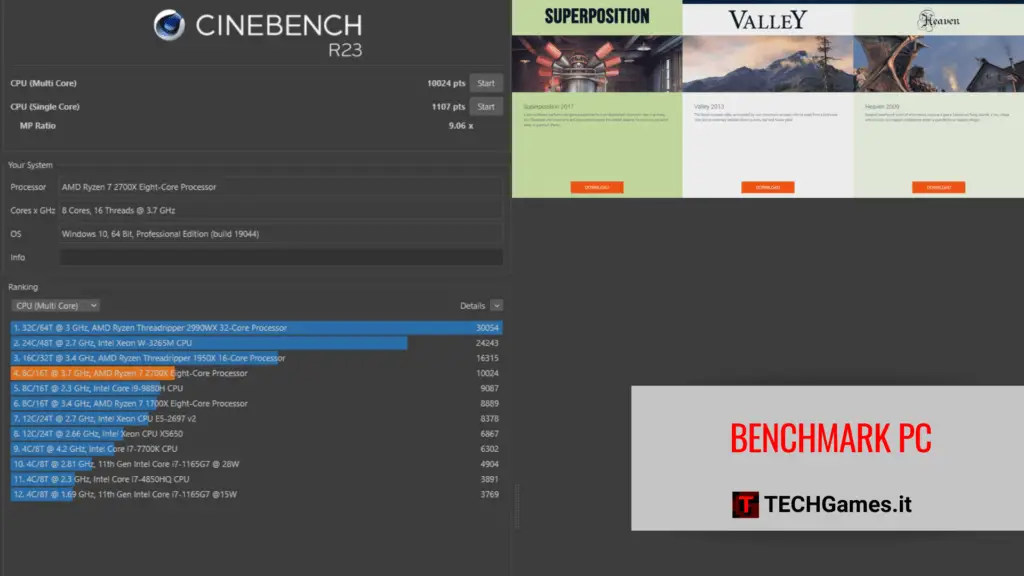
Come funziona un benchmark e come si usa?
Un benchmark è un software apposito per verificare la velocità dei componenti del tuo computer, come ad esempio CPU, GPU e SSD, comparandola con i punteggi di sistemi simili (e non).
Questo processo potrebbe sembrare complesso, in realtà è un’operazione gratuita e semplice da effettuare, poiché il software di benchmark si occuperà di tutta la parte tecnica. Oltre alle prestazioni, il benchmark può testare anche la temperatura e la stabilità generali del tuo PC.
Potrebbe interessarti vedere anche:
- La classifica delle schede video secondo punteggi di benchmark 2025
- La classifica dei processori secondo punteggi di benchmark 2025
Benchmark PC Gaming: migliori programmi 2025
Ecco una riassunto dell’hardware e dei relativi benchmark consigliati:
- CPU: Cinebench, OCCT, Geekbench
- GPU: 3DMark, Unigine, OCCT
- Archiviazione: Crystaldiskmark, OCCT
Esistono molti altri strumenti di benchmark oltre a quelli che suggeriti, ma questi sono tra i più utilizzati e coprono comunque tutto ciò che hai bisogno di avere da un test.
Quando fare un benchmark per PC Gaming?
Puoi fare un benchmark quando vuoi, ma i migliori momenti sono:
- Quando acquisti o quando assembli il PC, per verificare le prestazioni.
- Dopo alcuni anni di utilizzo, per controllare come si comporta nel tempo ed individuare eventuali problemi.
- Prima di venderlo o regalarlo, per mostrarne la potenza e per assicurare che non stai vendendo un “pacco”.
Cinebench
Questo benchmark è stato sviluppato da MAXON, l’azienda che ha creato il software di animazione 3D Cinema 4D. Cinebench è un benchmark specificamente progettato per valutare le prestazioni del processore mentre lavora con grafica 3D. Il test utilizza una serie di scene di animazione complesse per misurare le prestazioni del tuo sistema.
C’è una versione di Cinebench quasi per ogni anno, le più usate sono R20 ed R23.
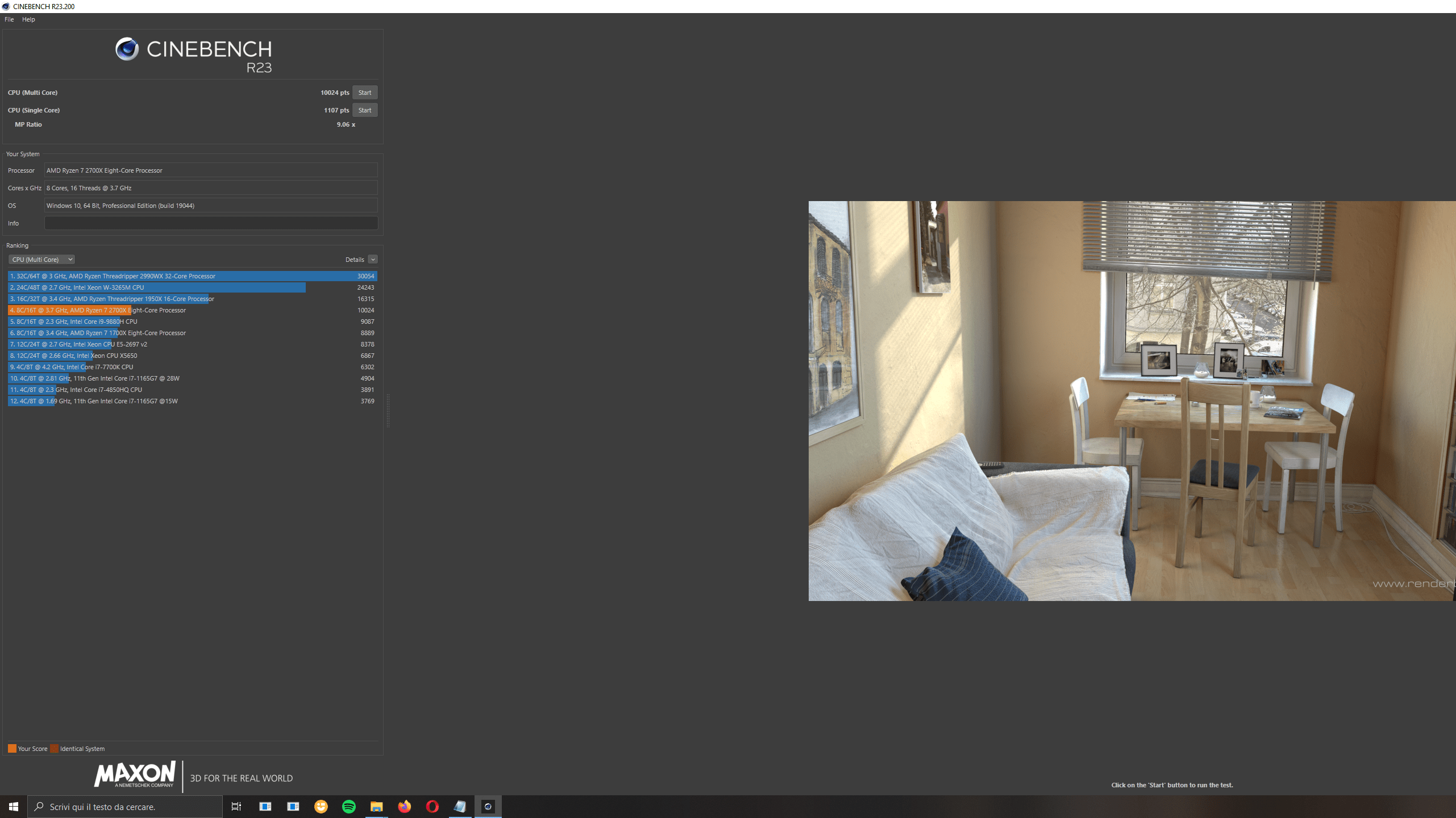
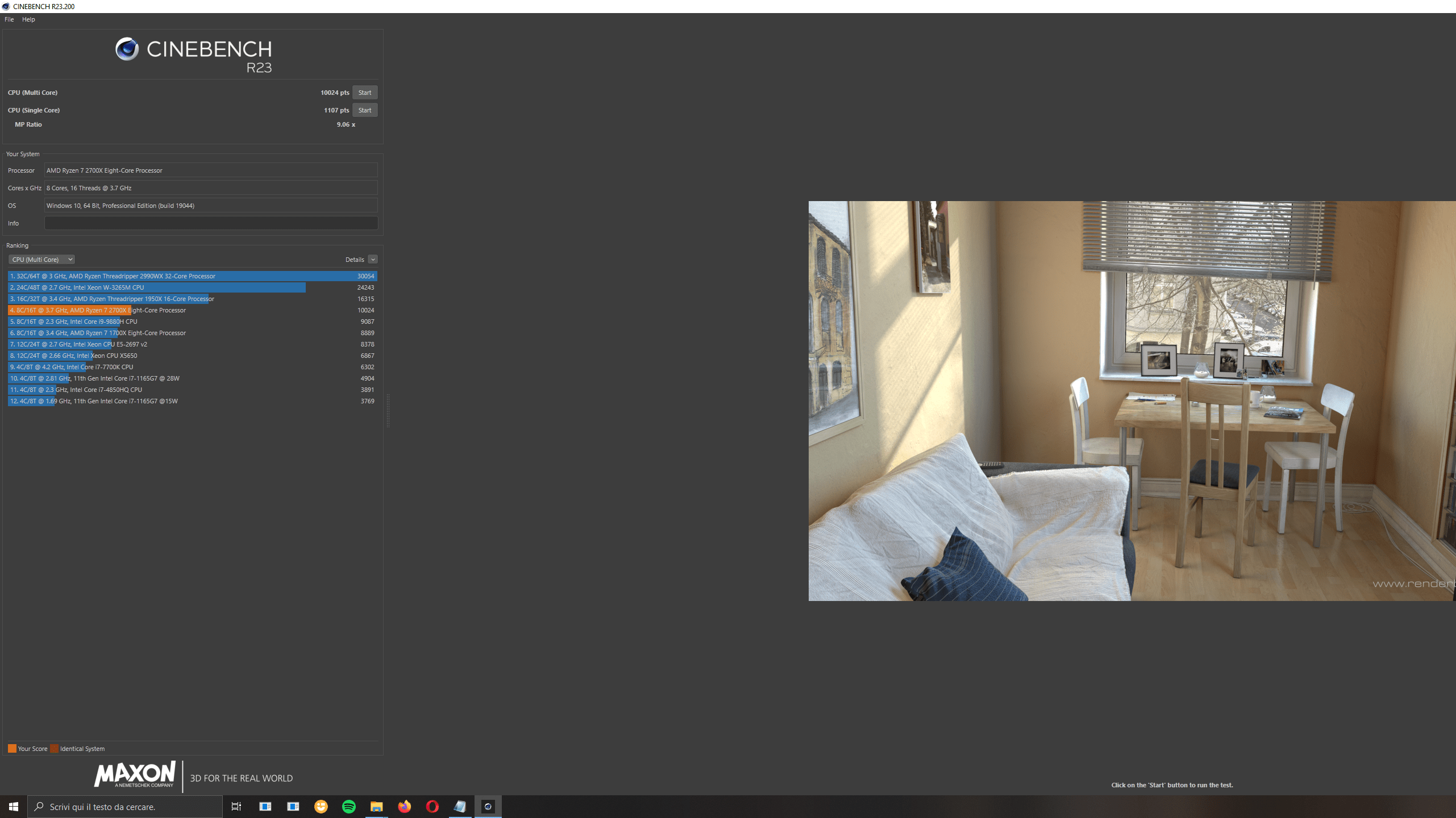
Potrai ottenere un punteggio in single thread, quindi per ogni core preso singolarmente ed un punteggio in multi thread, per valutare la potenza complessiva della CPU. Le performance in single thread spesso corrispondono a maggiori FPS massimi e medi; le performance in multi thread spesso corrispondono a FPS minimi superiori e una maggiore stabilità generale.
Se hai un processore da gaming, vuoi che le prestazioni in single core siano in cima alla classifica e, anche se il tuo PC non è esattamente al TOP, la tua CPU dovrebbe essere posizionata discretamente nel benchmark. Il punteggio in multi core dovrebbe comunque essere alto, ma è normale se il tuo processore sarà ampiamente distanziato da Core i9, Ryzen 9, Threadripper. Se hai un processore adatto al rendering e ai compiti da server, dovrai considerare prima il punteggio in multi core e solo dopo quello in single core.
Cinebench è sicuramente uno dei migliori benchmark per testare la CPU, nonché uno dei più usati.
3DMark
Se stai cercando di valutare le prestazioni della tua GPU, 3DMark è uno dei migliori benchmark disponibili. Questo software di benchmark è stato progettato specificamente per testare le capacità di elaborazione video del PC, incluso il rendering di scene complesse e l’elaborazione di effetti avanzati.
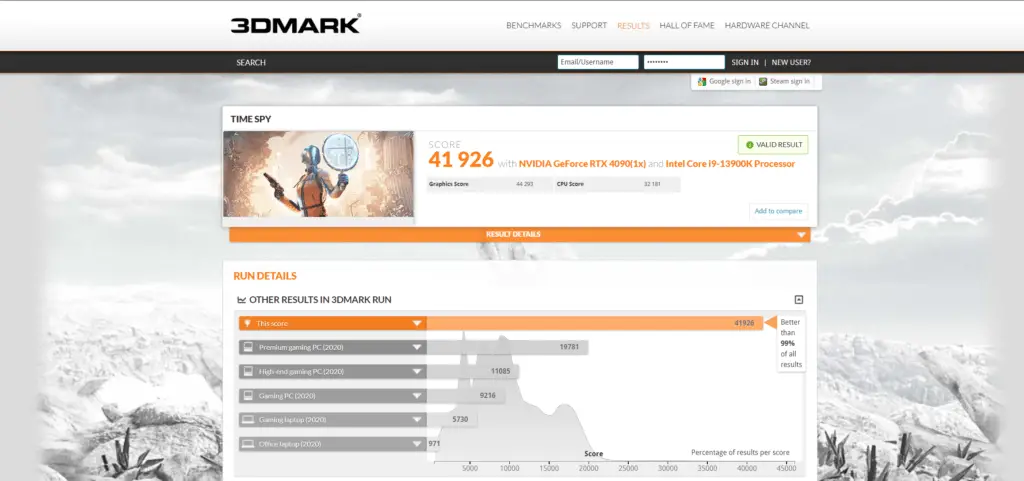
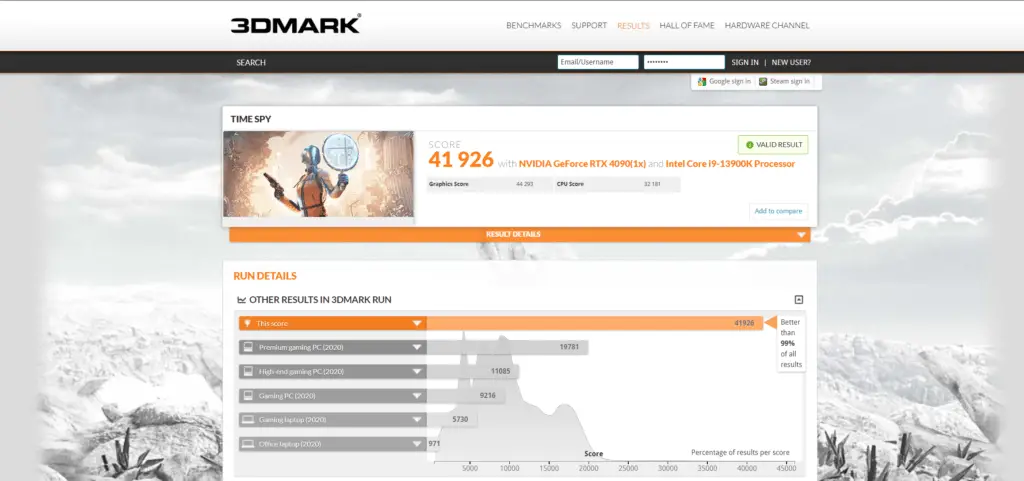
La versione gratuita è scaricabile nella pagina Steam come versione demo.
Una volta completato il test potrai vedere subito i risultati, insieme ad una pratica comparazione che mostra come il tuo sistema si è comportato rispetto alle altre piattaforme testate.
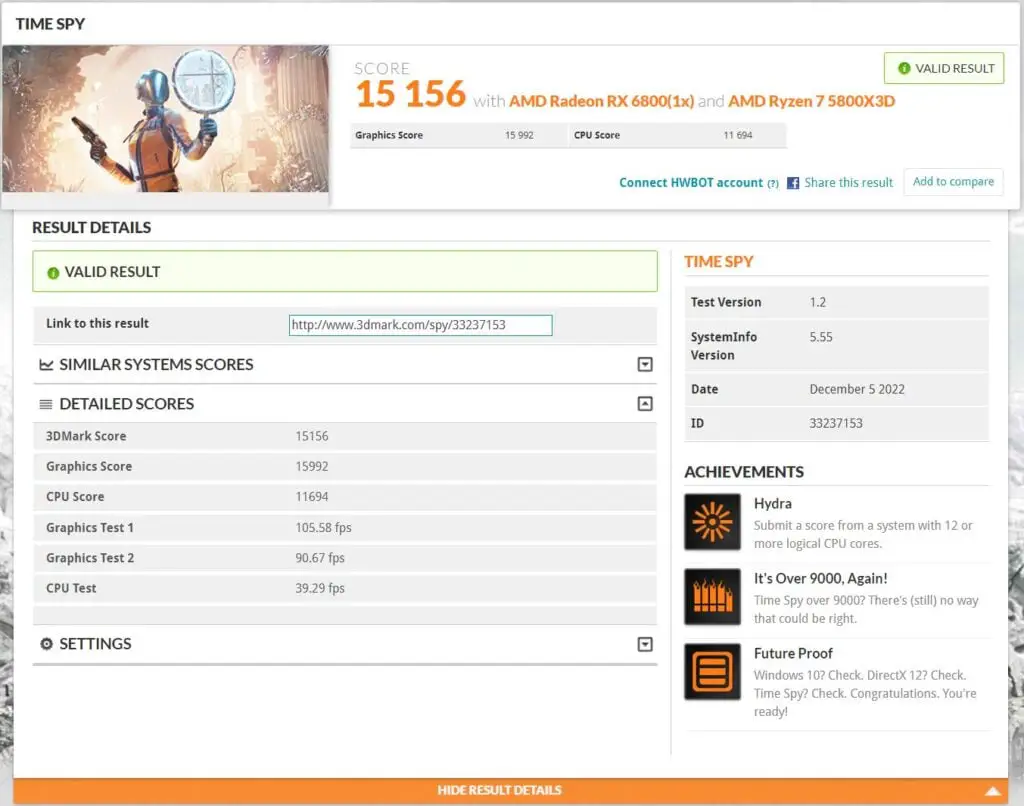
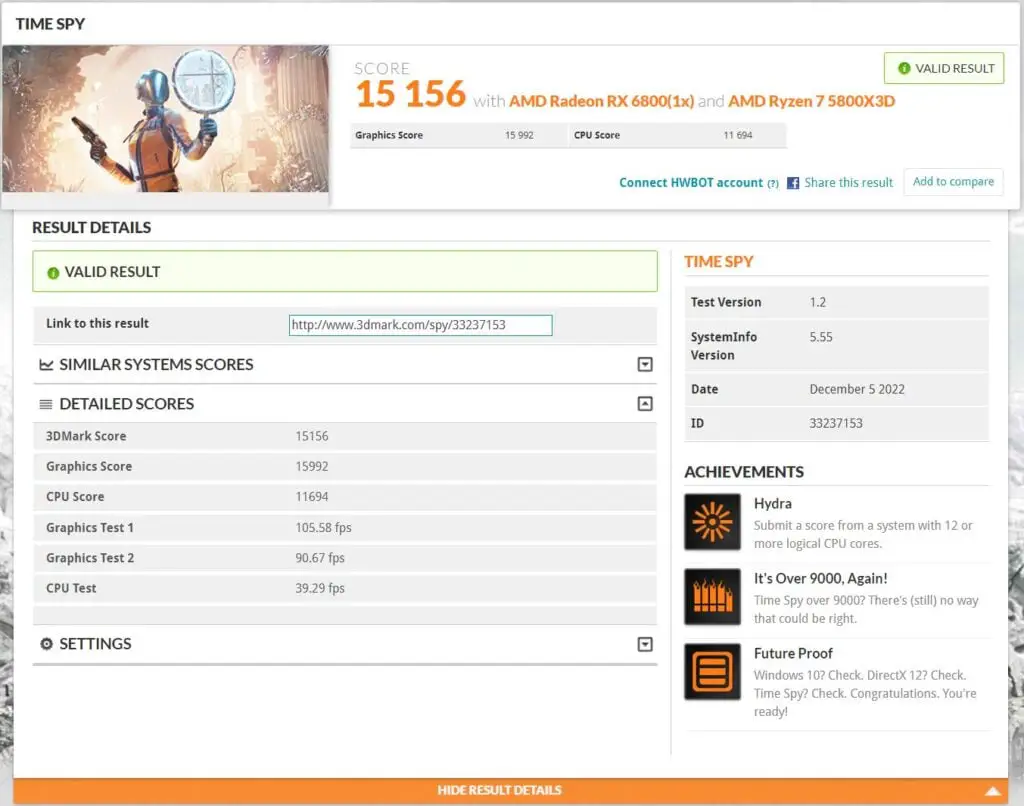
Puoi anche salvare il tuo punteggio, che troverai sotto i tuoi risultati, dopo aver creato l’account. Salvare il punteggio ti consente di accedere anche alla comparazione tra i tuoi risultati, così da poter vedere a colpo d’occhio quali impostazioni sono migliori o se l’overclock è andato a buon fine. Oppure potrai mettere il tuo test fianco a fianco con quelli di altri utenti con configurazioni simili.
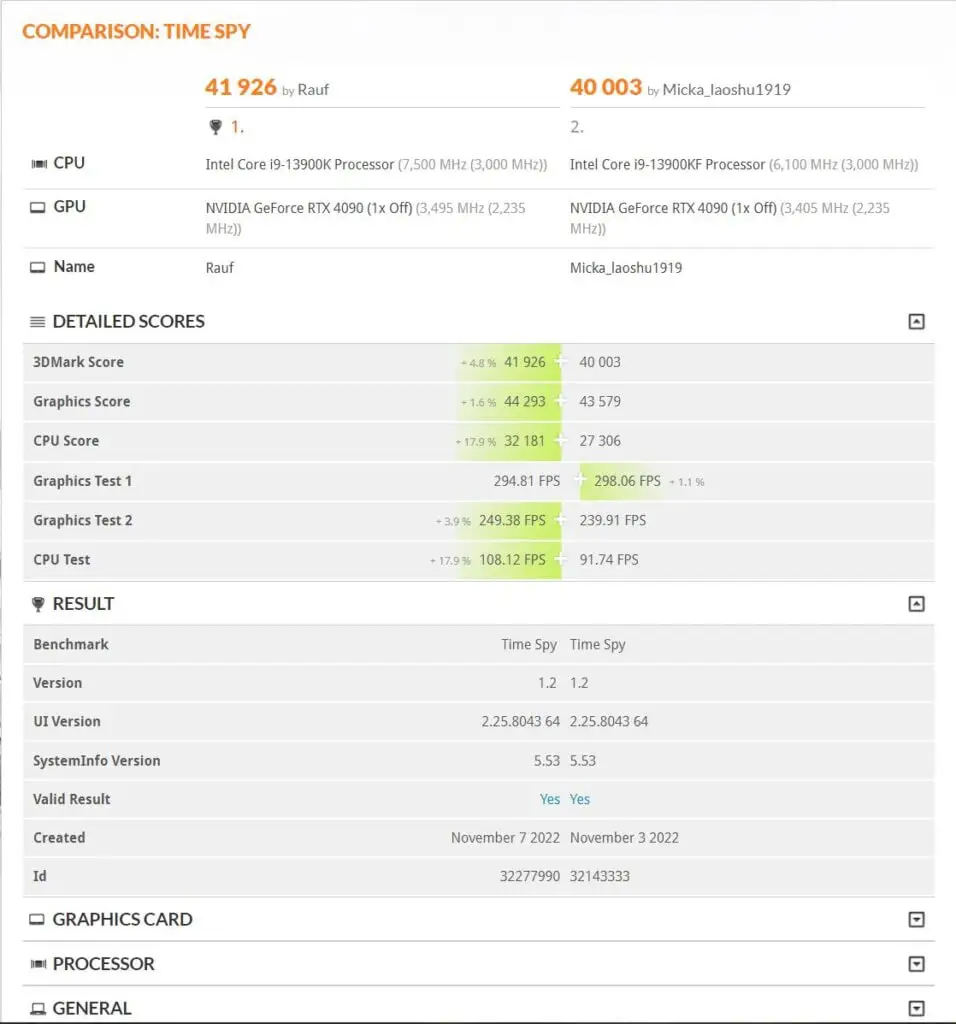
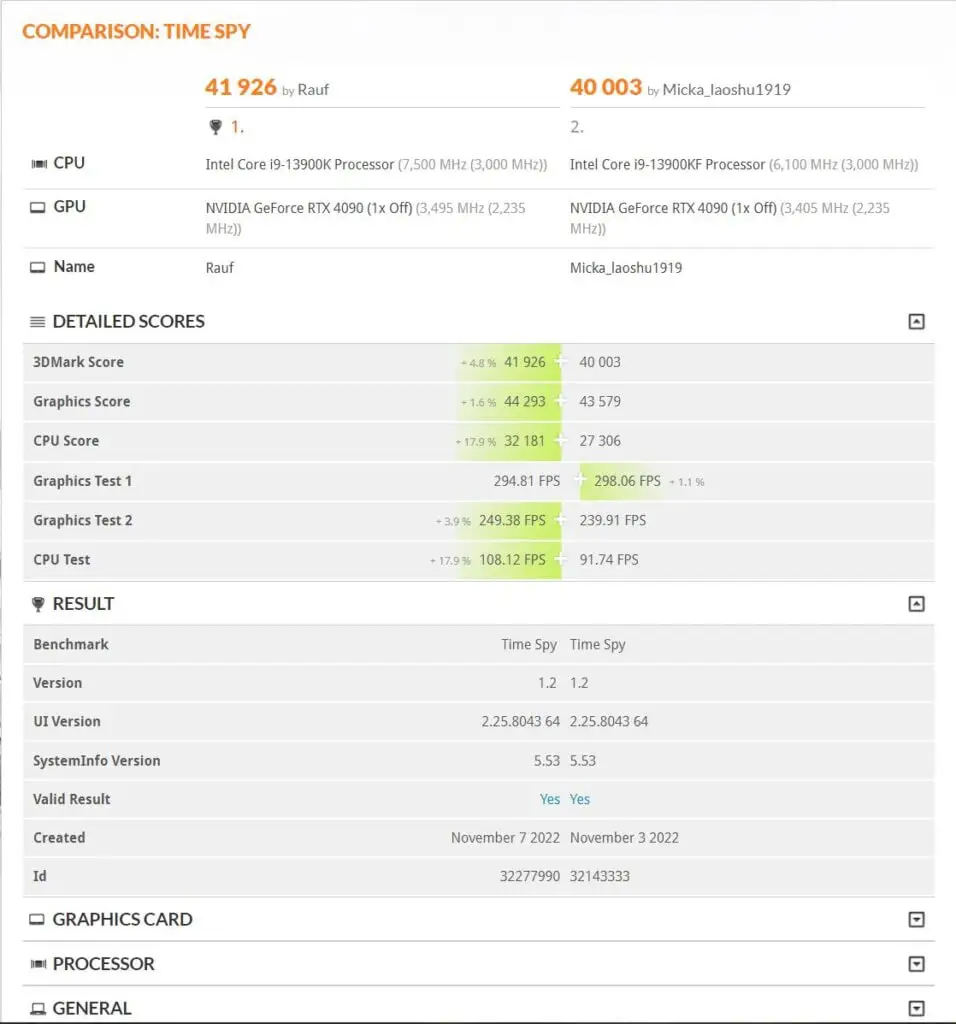
Potrai quindi guardare nel grande archivio dei risultati di tutti gli utenti; ricorda che la versione demo è limitata ma è comunque sufficiente per testare e comparare i propri risultati con la scheda video
Suite Unigine
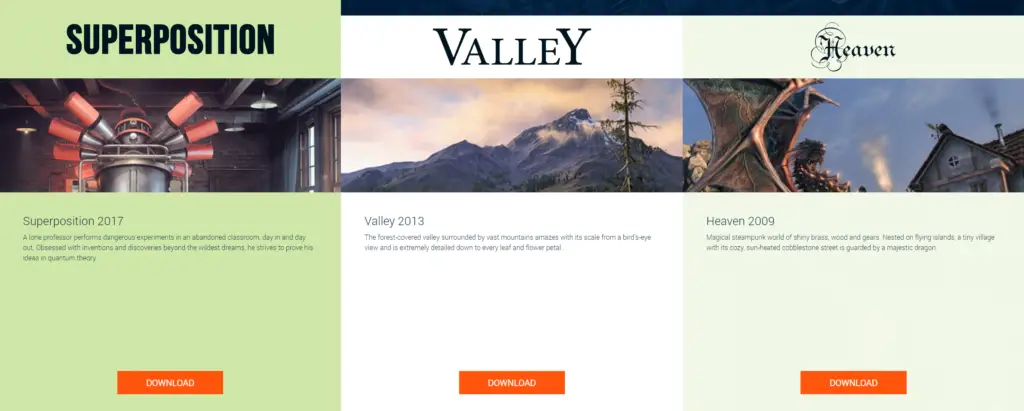
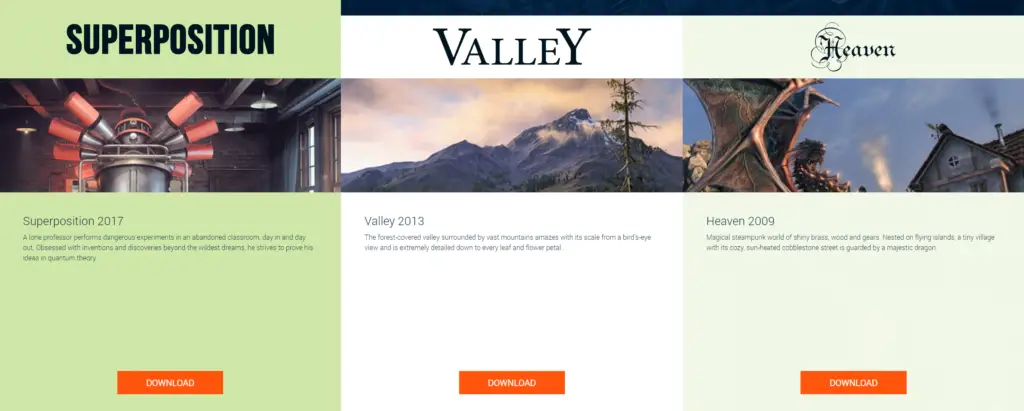
La suite UNIGINE dispone di diversi benchmark, i quali sono molto usati per stabilire le performance grafiche dei PC. Il test è molto semplice, basta avviarlo e, una volta caricato, premere il tasto indicato per far partire il benchamrk. Alla fine della run si potranno vedere i risultati e confrontarli con un grande database. Si può selezionare il benchmark e i preset usati per fare un confronto adeguato.
Puoi usare qualsiasi benchmark della suite UNIGINE, l’ultimo uscito risulta quello più utilizzato.
OCCT
OCCT è un benchmark/stress test multipurpose come pochi: permette di testare e fare benchmark praticamente di tutti i componenti del PC. Il software è gratuito per l’uso non commerciale. Alcune funzioni saranno bloccate nella versione gratuita, che consente comunque di ottenere punteggi di benchmark di CPU e memorie, permettendo di fare uno stress test del sistema e monitorare tutti i valori.
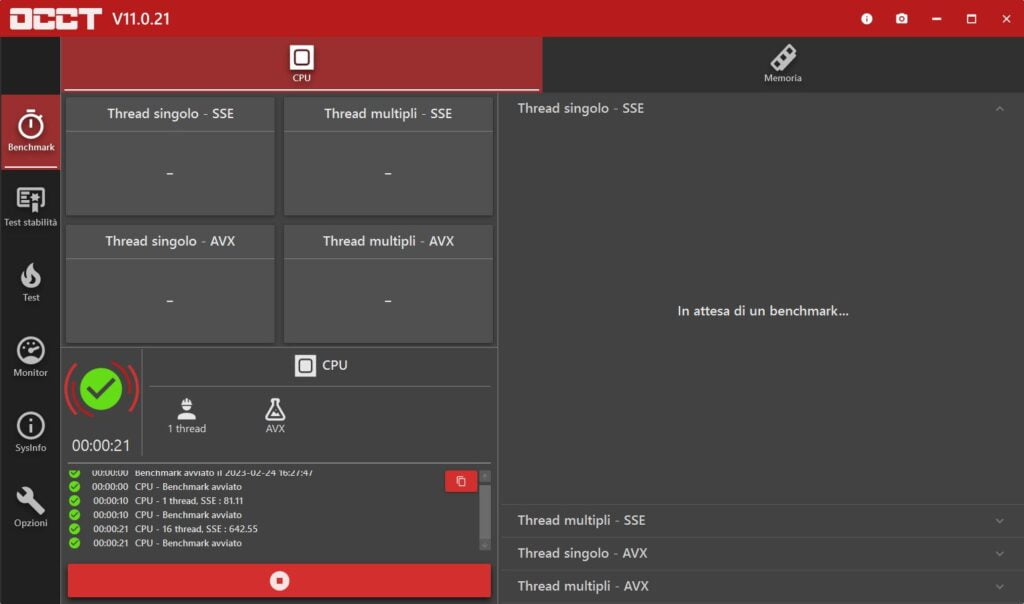
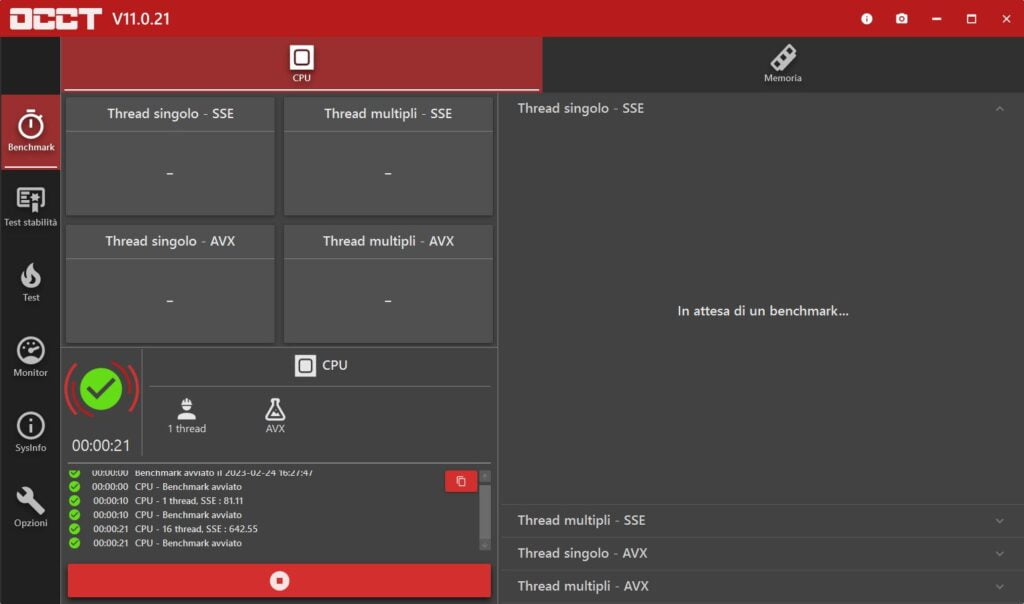
Una volta completato il test puoi controllare tutti gli altri punteggi nella leaderboard.
CrystalDiskMark
Hai visto delle recensioni di SSD e hard disk con una tabella che riportava dei numeri? Quasi sicuramente hai visto un benchmark per PC chiamato CrystalDiskMark.
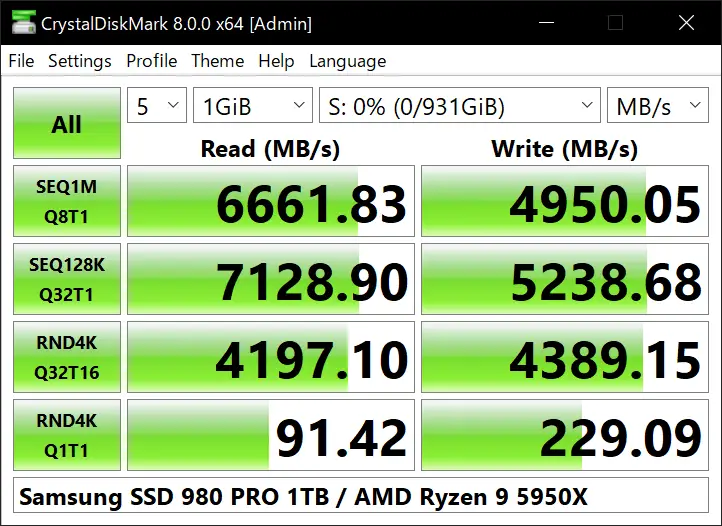
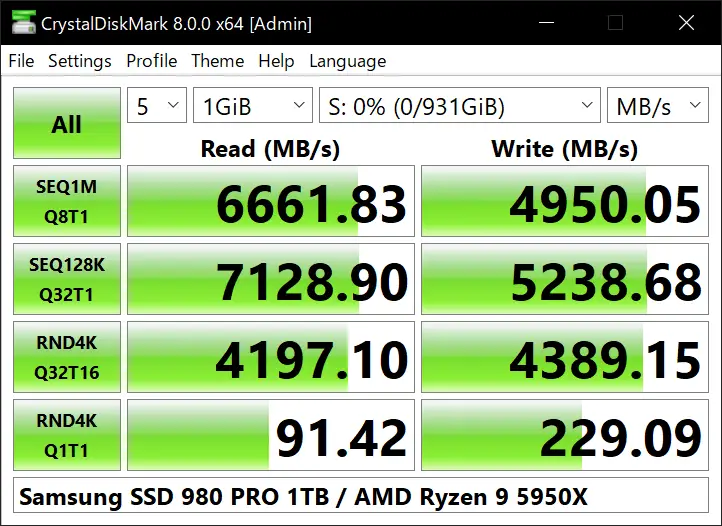
Se vuoi testare la velocità del tuo disco rigido o del tuo SSD, CrystalDiskMark è uno dei migliori benchmark disponibili.
Il test utilizza una serie di dati di input e output per valutare la velocità di lettura e scrittura del tuo dispositivo di archiviazione. Potrai trovare i risultati su tutto il web, ma gli utenti sono soliti pubblicare i propri anche sulle recensioni piattaforme ecommerce come Amazon.
Ecco una breve spiegazione di come funziona:
- I primi quattro numeri rappresentano la velocità di lettura e scrittura sequenziale
- I quattro numeri in basso indicano le prestazioni di lettura e scrittura casuale
La prima operazione è la lettura o la scrittura di dati su un dispositivo. La lettura sequenziale e la scrittura sequenziale comportano l’accesso ai dati in modo lineare, uno dopo l’altro. La lettura e la scrittura casuale richiedono la ricerca dei dati in diverse parti del dispositivo.
Anche se un dispositivo può avere buone prestazioni di lettura e scrittura sequenziali, potrebbe comunque risultare lento nell’uso quotidiano se non riesce a tenere il passo con le richieste casuali.
Gli HDD hanno prestazioni sequenziali accettabili ma prestazioni casuali scarse, il che li rende lenti come unità per il sistema operativo per avviare programmi. Un SSD non è solo molto più veloce nelle scritture sequenziali, ma lo è sopratutto in quelle casuali.
CrystalDiskMark tiene conto di file di dimensioni diverse, in quanto i controller funzionano in modo diverso con richieste di dimensioni diverse. I test vengono svolti con file da 1MB, 128KB e 4KB. I file più grandi (quelli da 1MB) sono più facili da trasferire rispetto alla stessa quantità (es 1 GB di file da 1MB rispeto a 1GB di file da 4KB) quelli più piccoli.
Geekbench
Geekbench è stato progettato per valutare le prestazioni generali del tuo PC: processore, la memoria e la scheda grafica. Questo benchmark viene spesso usato per gli smartphone ed è multipiattaforma. Si può settare una baseline sulla quale comparare i propri risultati.
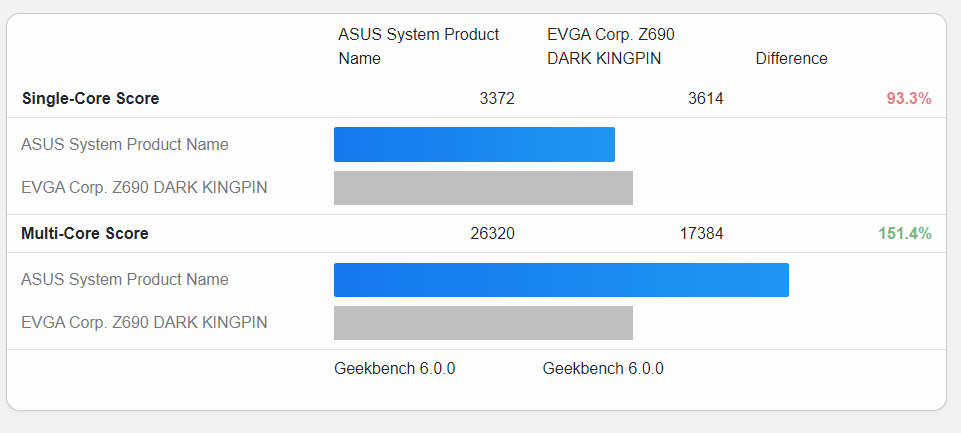
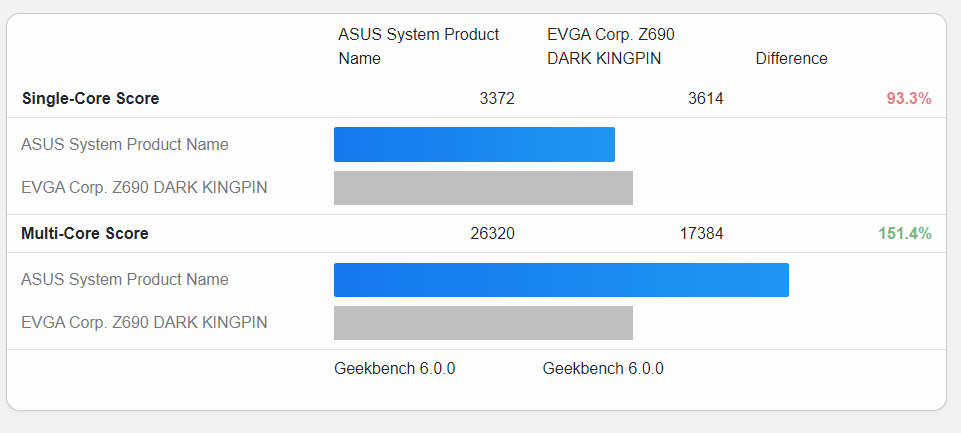
Come già detto, questo benchmark permette di fare comparazioni anche tra CPU smartphone e CPU per computer con diverse architetture (ARM vs x86); i risultati con piattaforme così diverse sono però relativamente meno affidabili rispetto a quelli effettuati sullo stesso standard.
Procedura di Benchmark PC Gaming
- Installazione del Software:
- Scarica e installa il software di benchmark scelto da un sito web affidabile o da una piattaforma come Steam o dal sito ufficiale dello sviluppatore.
- Chiusura delle Applicazioni in Background:
- Assicurati di chiudere tutte le applicazioni in background per ottenere risultati più precisi.
- Esecuzione del Test:
- Avvia il software di benchmark e segui le istruzioni per iniziare il test. Alcuni software offrono diversi tipi di test; scegli quello più adatto alle tue esigenze.
- Analisi dei Risultati:
- Una volta completato il test, esamina i risultati. Questi ti daranno un’idea delle prestazioni del tuo sistema in vari scenari.
- Confronto con Altri Sistemi:
- Molti software di benchmark ti permettono di confrontare i tuoi risultati con quelli di altri sistemi simili. Questo può aiutarti a capire dove si colloca il tuo sistema in termini di prestazioni.
- Documentazione:
- È una buona pratica documentare i risultati per future comparazioni, specialmente se prevedi di fare aggiornamenti hardware.
Quando Eseguire un Benchmark
- Dopo aver assemblato un nuovo PC
- Dopo aver installato nuovi componenti hardware
- Per monitorare le prestazioni nel tempo
Perché non fare un benchmark online
Quando esegui un benchmark online, stai essenzialmente dando il permesso a un sito web di accedere a varie parti del tuo sistema per eseguire i test. Questo potrebbe essere rischioso, specialmente se il sito web in questione non è di una fonte affidabile. Potresti involontariamente esporre informazioni sensibili, come dettagli hardware o addirittura dati personali, a terze parti che potrebbero non essere affidabili.
Poi c’è il problema della precisione dei risultati. Gli strumenti di benchmark online operano attraverso il tuo browser web, il che significa che sono soggetti a una serie di variabili che potrebbero influenzare l’accuratezza dei risultati. Ad esempio, la performance del tuo browser, la latenza della tua connessione Internet e qualsiasi altra attività in corso sul tuo PC potrebbero tutti contribuire a distorcere i risultati del benchmark.
Un altro punto da considerare è che gli strumenti di benchmark online tendono ad avere funzionalità limitate rispetto alle loro controparti desktop. Ad esempio, potrebbero non essere in grado di testare tutti gli aspetti del tuo hardware, come la scheda grafica, la CPU, la RAM e l’unità di archiviazione, in modo così dettagliato come un’applicazione desktop dedicata.
La tua connessione Internet gioca un ruolo significativo nell’affidabilità dei risultati del benchmark. Se la tua connessione è lenta o instabile, i risultati potrebbero essere inaffidabili. E non dimentichiamo che un benchmark online potrebbe anche consumare una notevole quantità di dati, il che potrebbe essere un problema se hai un piano dati limitato.
C’è la questione dell’affidabilità e dell’autorevolezza dello strumento di benchmark online che stai utilizzando. Non tutti questi strumenti sono creati uguali, e non tutti sono sviluppati da organizzazioni o individui riconosciuti nel campo. Questo solleva alcune preoccupazioni sulla validità e l’affidabilità dei risultati che ottieni. Ci sono infatti diversi siti che utilizzano i benchmark degli utenti per presentare dati fuorvianti.
Per un’analisi più accurata e dettagliata delle prestazioni del tuo PC, è meglio optare per software di benchmark dedicati e affidabili come quelli visti sopra.
Benchmark PC Gaming 2025: conclusione e risorse aggiuntive
Ci sono molti benchmark disponibili per valutare le prestazioni del tuo PC, ma questi sono alcuni dei migliori e dei più utilizzati. Quando si utilizza un benchmark, è importante tenere presente che i risultati possono variare a seconda delle specifiche del tuo sistema, della versione del benchmark utilizzata, dai setting impostati, dall’overclock e dall’airflow del PC. Guarda anche le altre pagine dedicate:
Scopri anche come fare lo stress test dei componenti del tuo PC
Lo stress test dei componenti del PC non è tanto diverso dal benchmark. Nel primo caso si tenta di portare al massimo utilizzo i componenti per vedere se sono stabili, nel secondo si portano al massimo utilizzo per ottenere un punteggio di comparazione. La differenza sta appunto nello scopo e, nel fatto che lo stress test tipicamente va fatto girare per più tempo. Se vuoi verificare la stabilità dei tuoi componenti guarda come fare i rispettivi test:
Vuoi guardare più guide, build e componenti a Luglio 2025? Scopri la risorsa definitiva sul PC Gaming.

